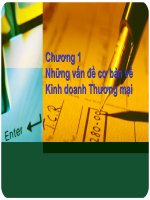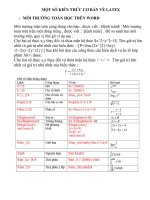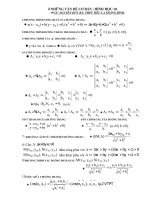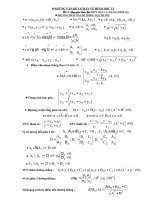CƠ BẢN VỀ EXCEL ( T3 )
Bạn đang xem bản rút gọn của tài liệu. Xem và tải ngay bản đầy đủ của tài liệu tại đây (191.78 KB, 6 trang )
Từng bước với Excel 2003 (Phần 3)
4. Đổi các tùy chọn mặc định:
Để thay đổi các tùy chọn cơ bản này, bạn vào menu Tools, chọn Options…, ở hộp thoại
Options bạn chọn thẻ General.
Tại thẻ này bạn chú ý các mục:
+ Recently used file list: Mặc định là 4 file Excel bạn mở gần đây sẽ được hiển thị trên
Menu File, khi làm việc với nhiều tập tin và muốn gọi nhanh chúng ra, bạn có thể tăng số
này lên tối đa là 9.
+ Sheets in new workbook: Khi một bảng tính mới được tạo, bạn có thể quy định lại số
trang tính được tạo đồng thời tại đây, tối đa là 255 trang.
+ Standard font / Size: Quy định loại font và kích cỡ tiêu chuẩn cho bảng tính.
+ Default file location: Quy định thư mục hoặc ổ đĩa mặc định khi bạn mở tập tin, nếu
thường làm việc tại một thư mục nào đó bạn có thể sao chép đường dẫn vào khung này để
mỗi khi mở, Excel sẽ trỏ tới thư mục này.
+ At startup, open all files in: bạn nhập đường dẫn thư mục vào đây, khi đó mỗi lần khởi
động, Excel sẽ tìm đến đây và mở tất cả tập tin trong đó.
5. Thao tác với ô:
a. Chọn hàng và cột:
- Muốn chọn 1 hàng bạn nhấp chuột vào số tiêu đề của hàng, một khung viền đen sẽ bao
quanh toàn bộ hàng đó.
- Để chọn một dãy hàng liên tiếp bạn nhấp chuột vào số tiêu đề hàng đầu tiên, giữ phím
Shift và nhấp chuột vào tiêu đề cuối cùng của dãy hàng rồi bỏ phím Shift ra.
- Để chọn một dãy hàng không liên tiếp, bạn thực hịên như việc chọn 1 hàng, nhưng giữ
phím Ctrl rồi tiếp tục chọn các hàng khác.
Thao tác chọn cột cũng tương tự như chọn hàng, nhưng bạn nhấp lên phần tiêu đề chữ cái
của cột.
b. Chèn và xóa hàng / cột:
Để chèn thêm một hàng mới bạn nhấp chuột phải vào tiêu đề hàng và chọn Insert.
Khi đó một hàng mới sẽ xuất hiện nằm phía trên hàng đã chọn
Nếu bạn cần chèn nhiều hàng hơn thì bạn có thể dùng chuột chọn nhiều hàng tương ứng,
cũng nhấp phải chuột và chọn Insert, những hàng mới sẽ được chèn thêm vào phía trên
hàng được chọn đầu tiên.
Để xóa hàng bạn nhấp phải chuột lên số tiêu đề hàng cần xóa và nhấp Delete tại trình đơn
vừa mở.
Bạn thực hiện các thao tác trên tương tự với cột.
b. Thay đổi kích cỡ hàng và cột:
Để thay đổi chiều cao của hàng bạn di chuyển chuột đến điểm giao nhau giữa tiêu đề 2
hàng, đến khi con trỏ chuột thay đổi thành biểu tượng điều chỉnh kích cỡ, bạn nhấp giữ và
rê xuống hoặc lên để định cỡ, trong lúc di chuyển một hộp thoại nhỏ sẽ xuất hiện thông báo
kích cỡ hiện tại của hàng.
Đối với cột bạn cũng rê chuột đến đường giao nhau giữa 2 cột, khi đó trỏ chuột sẽ có dạng
, bạn nhấp giữ và rê qua trái hoặc phải để thay đổi độ rộng cột.
Lưu ý:
- Để thay đổi kích cỡ của nhiều hàng hoặc cột, bạn cũng các hàng và cột cần thay đổi (cách
chọn như trên) và tiến hành kéo rê để thay đổi.
Trước khi thay đổi
Sau khi thay đổi.
- Khi bạn nhập liệu vượt quá độ rộng cột, dữ liệu sẽ tràn sang bên cạnh nếu ô này chưa có
dữ liệu.
- Nếu bên cạnh đã có dữ liệu thì dữ liệu bạn nhập sẽ bị che khuất.
- Với dữ liệu số, nếu bạn nhập vào một số mà chiều dài vượt quá độ rộng cột, Excel sẽ tự
động thay thế bằng các ký hiệu ###.
- Khi cần thay đổi độ rộng cột bằng chiều dài dữ liệu, bạn đưa chuột đến cạnh biên bên
phải của tiêu đề cột, nhấp đúp chuột lên đó, độ rộng của cột sẽ được điều chỉnh bằng với
chiều dài dữ liệu trong ô.